EXCEL: как посчитать сумму
В этой статье Вы научитесь суммировать значения в ячейках в Excel.
"Excel предлагает несколько вариантов нахождения суммы ячеек. Из видео урока и статьи Вы узнаете 4 способа суммирования. "
Способ 1. Сумма в строке состояния
Способы нахождения суммы и вывод значения в ячейки описаны тут: перейдите к следующим способам.
Первый способ подойдет, если нужно только узнать сумму, а не выводить значение в ячейку. Выделите ячейки, в которых нужно вычислить сумму. В строке состояния, которая находится внизу листа, отобразится сумма значений выделенных ячеек.
Первый способ подойдет, если нужно только узнать сумму, а не выводить значение в ячейку. Выделите ячейки, в которых нужно вычислить сумму. В строке состояния, которая находится внизу листа, отобразится сумма значений выделенных ячеек.
Как выделить диапазон ячеек?
- Нажмите левой кнопкой мыши на первую ячейку диапазона
- Удерживая кнопку, проведите мышью до последней ячейки диапазона.
- Отпустите кнопку мыши

Кроме суммы в строке состояния отображаются и другие параметры. Например, количество значений, среднее, минимум и максиму. Ознакомьтесь с ними.
Добавить параметры в строку состояния можно нажав на нее правой кнопкой мыши.
Добавить параметры в строку состояния можно нажав на нее правой кнопкой мыши.
Как выделить несмежные ячейки?
- Выделите первую ячейку кликнув по ней левой кнопкой мыши.
- Зажмите клавишу Cntrl
- Кликайте левой кнопкой мыши по всем необходимым ячейкам

Способ 2. Автосумма
Второй способ найти сумму ячеек - воспользоваться инструментом "Автосумма", который расположен в правой части вкладки Данные, в разделе Редактирование.
Выделите диапазон ячеек и нажмите на инструмент Автосумма. В ячейку под диапазоном Excel автоматически вставит формулу суммирования.

Если выделить всю таблицу, то после нажатия инструмента Автосумма Excel посчитает сумму для всех числовых столбцов.

Если нужно посчитать сумму не под диапазоном, а в другой ячейке листа, то:
- Выделите ячейку в которой будет отображена сумма
- Нажмите на инструмент "Автосумма"
- Выделите диапазон для суммирования (как выделить диапазон было показано выше)

Способ 3. Функция СУММ (SUM)
Следующий способ посчитать сумму - ввести в ячейку формулу "=СУММ([ячейка 1],[ячейка 2],...)". Вместо ссылок на отдельные ячейки может быть указан диапазон: "=СУММ([диапазон ячеек])"
Редактируем ячейку, в которой должна содержаться сумма, и вводим формулу =СУММ( далее выбираем ячейки или диапазон, который будет суммироваться.
Редактируем ячейку, в которой должна содержаться сумма, и вводим формулу =СУММ( далее выбираем ячейки или диапазон, который будет суммироваться.
Посчитать сумму значений "разбросанных" по листу ячеек можно, выделяя эти ячейки и диапазоны с нажатой клавишей Cntrl.
Нажимаем Enter и получаем результат - в ячейке отображена сумма.
Способ 4. Суммирование с помощью знака "+"
Самый простой способ суммирования. Подходит, если у Вас всего пара ячеек для суммирования. Вводим в ячейку формулу «=[ячейка 1]+[ячейка 2]+[ячейка 3]+…».
Другие статьи на эту тему
Удаление пустых ячеек в EXCEL
Вы научитесь удалять пустые строки из таблицы. Первый способ - с помощью фильтра.